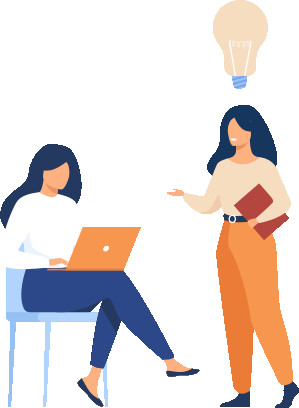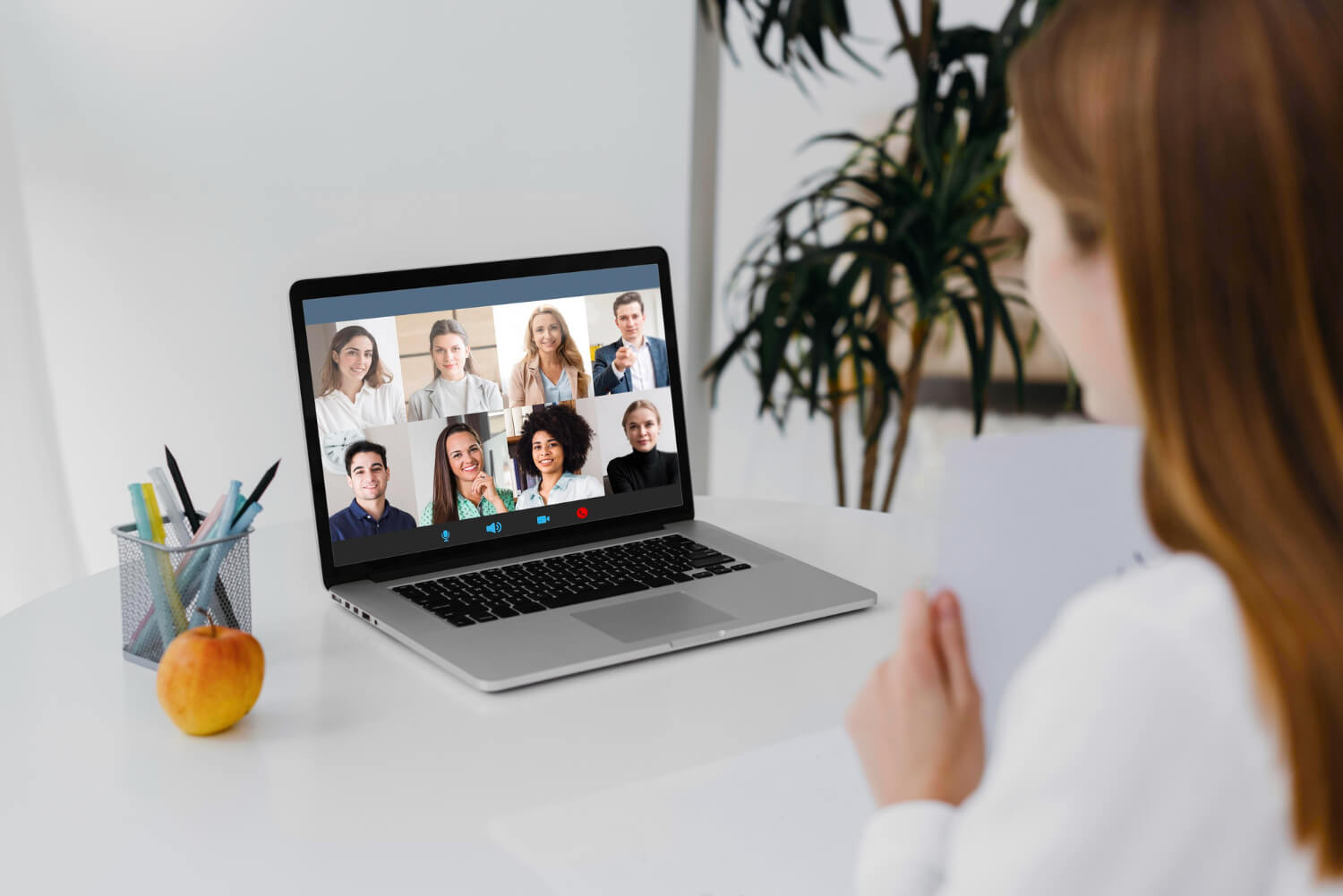Содержание
Лучший способ сделать наглядную инструкцию — записать видео с экрана. В этой статье вы узнаете как снять простой и полезный видеоролик, приятный на глаз и на слух.
В Windows самый простой способ сделать запись с экрана компьютера— нажать сочетание клавиш Win + G. Когда откроется панель, нажмите «Начать запись». Альтернативой на macOS является программа QuickTime Player — откройте ее и нажмите «Новая запись экрана». Кроме экрана, будет записываться звук через встроенный микрофон. Такой формат подойдет для простого скринкаста — посредственное качество звука и ограниченные возможности взаимодействия с контентом. А как сделать скринкаст более интересным и качественным?
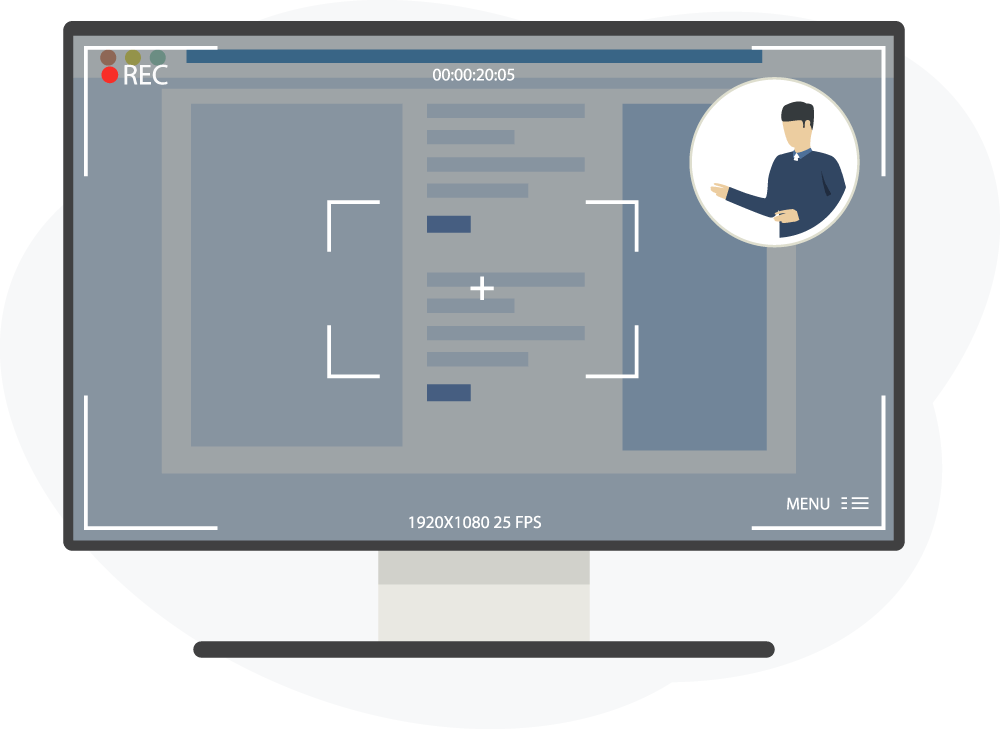
Скринкаст или говорящая голова: как выбрать формат видео
Для записи обучающих видео, например, для урока в онлайн-курсе, чаще всего используют два формата — скринкаст и говорящая голова. В некоторых ситуациях лучше подойдет текстовая инструкция или полноценный онлайн-курс.
Скринкаст (screen — экран, cast от broadcast — вещать) — это запись видео с экрана компьютера. Обычно его используют, чтобы сделать обзор различных сервисов, показать этапы прохождения видеоигр или обучить работе в программе, например, в Photoshop или Word.
Говорящая голова — это видео, в котором крупным планом показывается спикер. Он может рассказывать как обучающую информацию, так новости и истории, делиться эмоциями.
В интернете встречаются разные сочетания этих двух форматов.
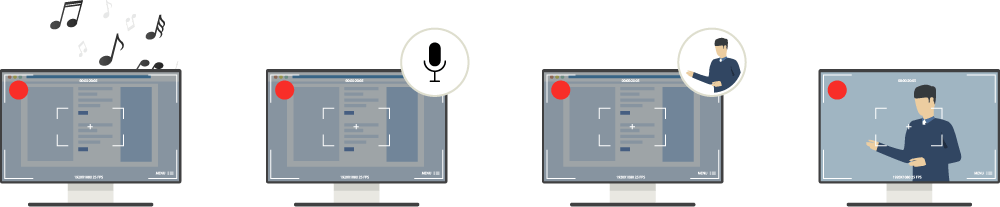
Скринкаст под музыку
Это самый простой вариант видео, когда запись с экрана не сопровождается озвучкой. Чтобы удерживать внимание зрителя, видеоряд должен быть активным и сопровождаться субтитрами.
Скринкаст с голосом
Это запись экрана со звуком. Диктор озвучивает видео, но не показывает свое лицо. Для таких скринкастов важно качество звука и привлекательность голоса. Если вы не являетесь профессиональным диктором, можно заказать озвучку.
Скринкаст с говорящей головой
Зритель одновременно видит спикера и демонстрацию его экрана на компьютере. Такой формат вызывает больше доверия, и видео становится интересней. На экране можно показывать презентацию (как на вебинаре) или демонстрацию определенных действий (как на мастер-классе). Чаще всего формат мастер-класса зрители считают интересней вебинара.
На какой площадке провести вебинар? Рассказали в отдельной статье.
Только говорящая голова
Когда нет необходимости показывать действия на экране, спикер может снимать только себя. В этом случае ключевое значение имеет качество звука и изображения, интерес темы, а также умение спикера вовлечь слушателей и донести информацию. Еще можно записать видео в формате интервью или беседы — когда половина экрана отводится на каждого спикера. Они общаются в Skype или Zoom, и делают запись экрана онлайн.
Совет. Можно комбинировать различные форматы. Например, в начале видео спикер снимает себя крупным планом, а после вступительного слова включает захват экрана и уменьшает свое изображение.
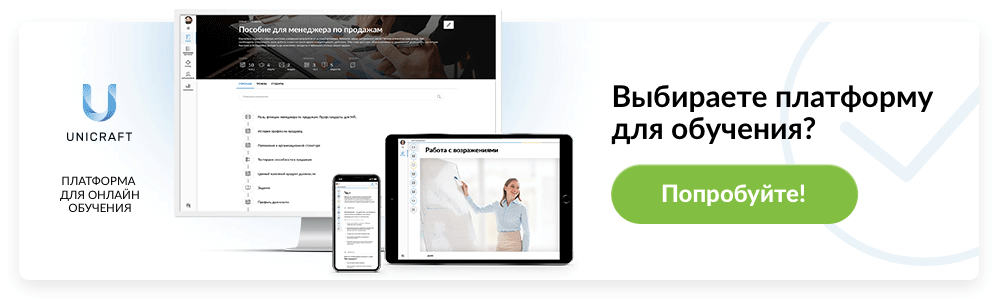
Пошаговый алгоритм: как записать качественное видео
Как записать скринкаст? Есть четыре составляющие приличного видеоурока — готовый сценарий, качество звука, качество изображения и приложение для записи и монтажа. Ниже подробней про каждую из них.
Эти рекомендации не предназначены для профессионалов видеосъемки, которые записывают материал в специальных видеостудиях. Но они будут полезны любому человеку, кто хочет без особых усилий подготовить качественный ролик — например, начинающему видеоблогеру или специалисту по онлайн обучению, который хочет записать видео для электронного курса.
1 — Написать сценарий для видео
Неподготовленного спикера видно издалека. Чтобы структурировать свой рассказ и избежать ненужных пауз типа «э-эм» и «ну-у», важно составить план. Что нужно спланировать:
Тезисное содержание
Тезисно распишите, какие темы и в какой последовательности вы планируете рассказать. Такой план поможет структурировать ваше выступление.
Пример простого сценария:
| Этап | Тайминг | Цель |
| Вступление: приветствие и обозначение пользы | 1 мин | Привлечь внимание |
| Основная часть: обучение по шагам, разбор ошибок — Как скачать Photoshop — Базовые настройки — Обзор инструментов на практике: создаем изображение, работаем со слоями, меняем фон … — Как сохранить изображение | 4-5 мин | Развить новое знание и умение |
| Заключение: подведение итогов и анонс следующего урока | 1-2 мин | Закрепить результат, пробудить интерес к дальнейшему обучению |
Первые 10 секунд видео имеют решающее значение. За это время нужно заинтересовать зрителей, чтобы они продолжили просмотр. Начните с самого интересного материала и коротко расскажите, о чем пойдет речь дальше. А в конце обобщите информацию из видео и еще раз пройдитесь по ключевым моментам. Можно сделать анонс к вашему следующему видео, чтобы заинтересовать зрителей к просмотру.
Продолжительность видео
Чем более коротким и ёмким будет видео, тем больше людей досмотрит его до конца. Планируйте уложиться в 5-7 минут. Если у вас много материала, возможно стоит сразу запланировать сериал — разбить информацию на несколько видеоуроков с логическим вступлением и завершением.
Подробный текст для озвучки
Важно подготовить полный текст видео. Он поможет:
- Продумать все ключевые шаги и советы, которые сделают урок ценным
- Убрать неважную информацию и сократить урок
- Избежать ненужных пауз во время записи
При подготовке текста пишите так, как говорите — простыми словами без сложных оборотов.
2 — Обеспечить высокое качество звука
Когда микрофон шипит, на заднем плане сверлят дрелью, а спикер постоянно запинается, хочется сразу остановить видео. Как сделать запись звука качественней?
Выберите микрофон

Хорошее качество звука поможет обеспечить отдельный микрофон. Даже простые модели USB-микрофона лучше запишут голос, чем гарнитура или встроенный микрофон. Звук будет чище и отчетливее, станет меньше помех.
Выберите помещение
Записывайте видео в тихом месте, чтобы в запись не попали посторонние шумы. Но помещение не должно быть пустым — звук отражается от стен и создает дополнительное эхо, которое сложно убрать во время монтажа.
Подготовьте голос
Текст нужно произнести легко и уверенно. Прежде чем записывать видео, несколько раз проговорите текст вслух как диктор. Это поможет услышать тяжеловесные фразы и заменить их. Обратите внимание, чтобы у вашего голоса не было дефектов, которые могут оттолкнуть слушателя: неверные ударения, неправильное произношение слов, заикание и хрип, бедный на эмоции голос. Важно уметь управлять голосом и подчеркивать им эмоциональные моменты, чтобы слушатель не заскучал.
Совет. Держите ровную осанку, чтобы голос звучал уверенней.
3 — Сделать качественное изображение
Если вы записываете не только экран компьютера, но и спикера, потребуется дополнительная подготовка.
Купите видеооборудование
Чтобы снять приличное видео с изображением спикера, вам понадобится:
Камера с хорошим качеством
Это может быть обычная внешняя видеокамера. Например, iphone или веб-камера типа Logitech C920.


Светильник
Отдельный светильник белого или желтоватого цвета, чтобы осветить спикера — например, простая кольцевая лампа или LED-панель. Диаметр светильника должен быть больше лица спикера, чтобы не оставались тени на лице — не менее 30 см
Штатив
Для съемки потребуется два штатива, чтобы регулировать высоту камеры и светильника. Высота штатива 1.5 — 2 метра.

Качественное оборудование — это хорошо, но это не главное. Важнее то, что вы рассказываете на видео. Поэтому не гонитесь за железом. Оборудование должно следовать за вашими целями.
Подготовьте помещение к съемкам
Фон
Фон должен соответствовать теме видео:
- Уберите из кадра все лишнее.
- Если видео будет в формате говорящей головы без дополнительных вставок, лучше сделать интересный живописный фон.
- Если вы планируете добавлять субтитры или другие вставки, сразу выделите для них место на экране. Чтобы было хорошо видно всплывающую информацию, сделайте однотонный фон — темный или светлый.
- Можно создать искусственный фон. Для этого используйте хромакей во время съемки — специальное однотонное полотно ярко-зеленого цвета. Во время монтажа программа распознает и вырежет этот фон из видеопотока, и вы сможете заменить его на любое изображение.
Отвлекающие факторы
На время записи повесьте на двери табличку, чтобы вас не беспокоили. Выключите звук на телефоне и отключите всплывающие уведомления на компьютере, чтобы они не попали в запись.
Положение камеры
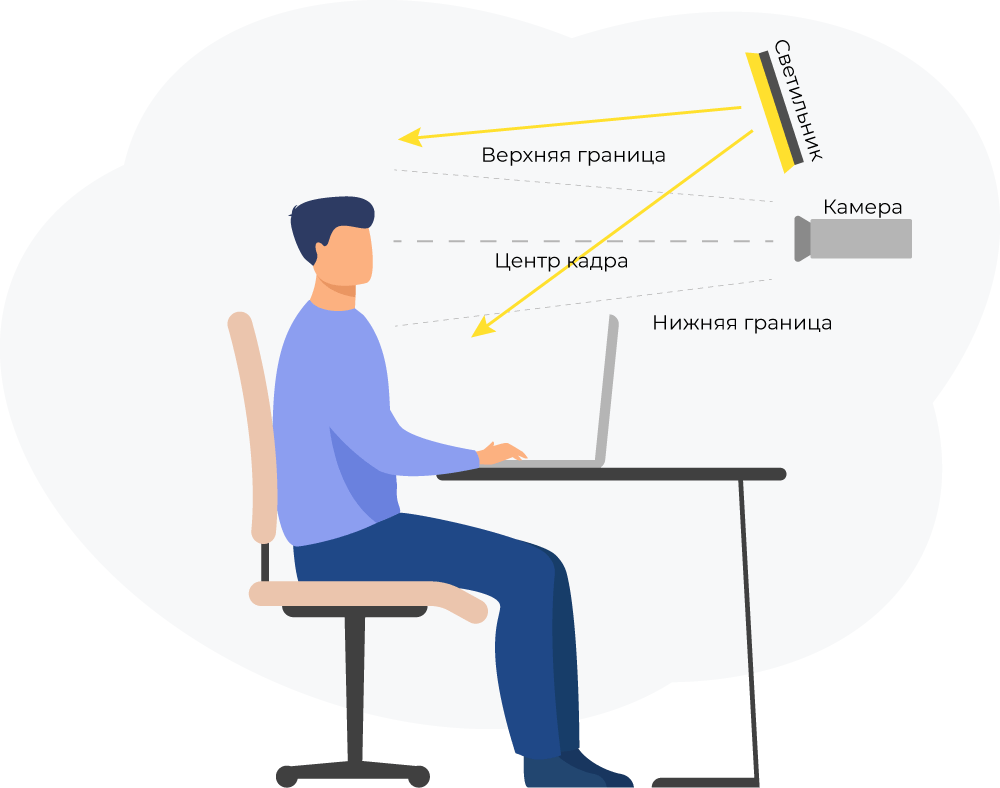
Установите камеру на уровне глаз спикера, на расстоянии 1-2 метра от него. Чем ближе камера, тем меньше попадает в кадр ненужного фона и тем легче спикеру читать подсказки с монитора, который обычно размещают за камерой.
Освещение
Спикер должен сидеть лицом к источнику света. Если вы купили светильник, установите его в метре от спикера, чтобы он немного свысока освещал его лицо. Почему не подойдет комнатный свет — он освещает все предметы, а нужно направить свет на спикера. Если светильника нет, сядьте лицом к окну в светлое время суток.
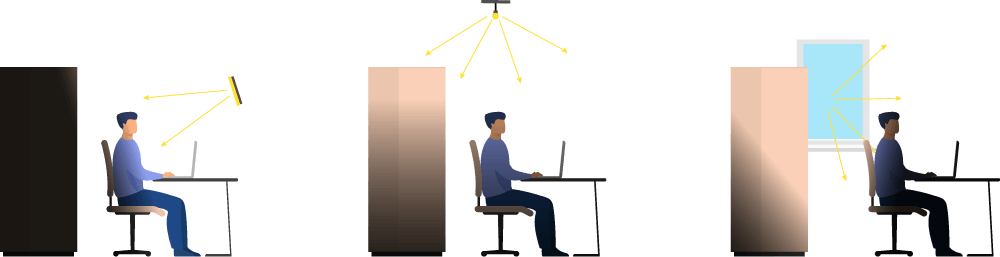
Подготовьте спикера
- Распространенная ошибка спикеров — готовиться к записи всю ночь и прийти в «помятом» состоянии. Спикер должен хорошо выспаться и отдохнуть, чтобы заряжать слушателей своим бодрым состоянием.
- Внешний вид спикера должен подчеркивать его экспертность в теме видео. Например, если спикер рассказывает про маркетинг, он должен своим внешним видом воплощать образ успешного маркетолога — стильная одежда и прическа, у женщин красивый макияж.
- Спикер должен быть вовлеченным и заинтересованным в том материале, который рассказывает. Он показывает свое отношение и эмоции, активно жестикулирует, высказывает личное мнение. Если спикер не «горит» своей темой, он не сможет заинтересовать и слушателей.
4 — Записать и смонтировать видео с помощью специальных программ
В интернете столько инструментов для работы с видео, что можно легко потеряться в их разнообразии. Мы предлагаем использовать проверенные программы для записи скринкастов и их монтажа. Они предназначены для работы на компьютере, планшет или iPad не подойдут.
Как записать видео
Есть два основных способа снимать видео:
- Записывать видео по частям
Суть метода в том, что вы перезаписываете каждый отрезок видео, пока он полностью вас не устроит. При этом звук, экран и изображение спикера записываются в отдельные файлы. На выходе получается большое количество файлов, которые нужно смонтировать. Минус этого метода в том, что на съемку и монтаж могут уходить недели. - Записать всю программу в один дубль
Вы записываете видео за один прогон в один файл. А после записи вырезаете весь брак и оставляете только удачные моменты. Такой подход значительно сокращает время работы над видео, вы можете подготовить хороший ролик даже за 2 часа. Минус в том, что сохранится только то, что вы записали — если были проблемы со звуком или у спикера было уставшее лицо, придется полностью перезаписывать материал.
Популярная программа для записи видео с экрана — это OBS Studio. Она позволяет записывать видео и прямые трансляции, сохраняя их на диск компьютера или в Youtube. Можно записывать только экран компьютера или добавить к нему изображение спикера.
Если вы планируете записывать видео с Айфона, установите на него приложение Camera for OBS Studio и подключите его проводом к компьютеру. Затем установите на компьютер плагин для программы OBS, и ваш Айфон будет снимать видео в OBS как веб-камера.
Кроме OBS Studio, часто используют Free Screen Video Recorder (для Windows) или CamStudio (для Windows и macOS).
Как монтировать видео
Чтобы смонтировать видео, лучше использовать отдельную программу. Например, часто монтируют в Movavi Video Editor (Windows и macOS). Программа подходит как для новичков, так и для опытных специалистов. Она доступна на русском языке, что позволяет быстро разобраться в функционале программы — например, как вырезать неудачные моменты, как работать со звуком и с фоном, как добавить фильтры и титры.
Кроме Movavi Video Editor, можно использовать Premiere Pro и Final Cut Pro. Обе программы подходят для Windows и masOC.
Независимо от выбора программы для записи экрана, вы можете упростить процесс монтажа еще на этапе записи — делайте паузы, когда что-то идет не так. Например, спикер сбился или запнулся, тогда он может сделать паузу на несколько секунд, после чего продолжить свой рассказ. В редакторе будет легко найти и вырезать этот момент.
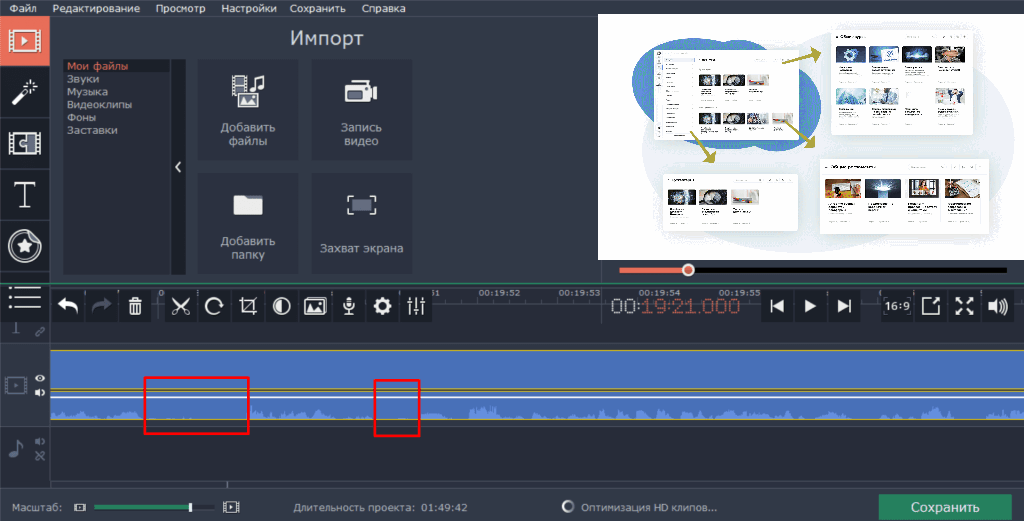
Советы как записать качественный скринкаст
Какую часть экрана показывать на скринкасте?
Не показывайте на видео весь экран свой, покажите только ту часть экрана, которую вы используете и которая имеет отношение к теме. Например, можно убрать из поля зрения полосу Пуск.
Как подготовить голос к записи?
За час до записи не ешьте семечки и орешки — будет першить в горле. Не желательно пить газированные напитки, чтобы не было отрыжек. Рекомендуем за 5-7 минут до записи выпить горячий чай с лимоном, чтобы смягчить связки.
Как управлять камерой, когда снимаешь себя сам?
Можно купить специальный дистанционный пульт управления. Есть проводные и Bluetooth-модели. Главное, чтобы они были совместимы с вашей камерой.
Как организовать спикеру подсказки по тексту?
Когда спикер читает текст с телефона, это выглядит непрофессионально. Лучше разместить планшет с текстом за камерой, чтобы его не было видно. А можно использовать специальное устройство — суфлер.

Суфлер — это экран, который крепится на камеру и показывает текст с планшета в зеркальном отображении. Чтобы спикер видел текст в привычном виде, он должен быть написан зеркально.

Запомнить
- Определитесь с форматом видео — скринкаст или говорящая голова
- Придумайте сценарий и полный текст видео, чтобы не пришлось много раз перезаписывать
- Купите usb-микрофон, внешнюю камеру, светильник и два штатива, чтобы улучшить качество звука и изображения
- Подготовьте подходящий фон — однотонная стена или тематическое оформление. Уберите с заднего плана все лишнее
- Выберите программы для записи и монтажа, проверьте их работоспособность
- Несколько раз прочитайте текст вслух, хорошо отдохните перед записью и будьте в отличном настроении
- Запишите видео. Проверьте качество звука и изображения. Обрежьте неудачные моменты
- Когда запись готова, опубликуйте ее в сети — например, в открытом доступе на Youtube или в обучающий курс на платформе Unicraft.